|
TUTORIAL 238  Version française Version française 
Ce tutoriel a été créé avec CorelX17, mais il peut également être exécuté avec les autres versions. Pour traduire le tutoriel j'ai utilisé CorelX17 pour l'italien et CorelX2 pour le français. Suivant la version utilisée, vous pouvez obtenir des résultats différents. Depuis la version X4, la fonction Image>Miroir a été remplacée par Image>Renverser horizontalement, et Image>Renverser avec Image>Renverser verticalement. Dans les versions X5 et X6, les fonctions ont été améliorées par la mise à disposition du menu Objets. Dans la nouvelle version X7, nous avons à nouveau Miroir/Renverser, mais avec autres différences. Voir plus les détails à ce sujet ici Certaines dénominations ont changées entre les versions de PSP. Les plus frequentes dénominations utilisées:   Traduction en italien ici Traduction en italien ici Vos versions ici Vos versions iciNécessaire pour réaliser ce tutoriel: Matériel qui (les liens des sites des tubeuses ici) Modules Externes consulter, si nécessaire, ma section de filtre ici Mehdi - Sorting Tiles ici Flaming Pear - Flexify 2 ici AAA Frames - Foto Frame ici VanDerLee - Unplugged-X ici Alien Skin Eye Candy 5 Impact - Glass ici  Si vous voulez utiliser vos propres couleurs, n'hésitez pas à changer le mode et l'opacité des calques Dans les plus récentes versions de PSP, vous ne trouvez pas le dégradé d'avant plan/arrière plan ou Corel_06_029. Vous pouvez utiliser le dégradé des versions antérieures. Ici le dossier Dégradés de CorelX. Ouvrir le masque dans PSP et le minimiser avec le reste du matériel. 1. Placer en avant plan la couleur #e6d5d9, et en arrière plan la couleur #813c55.  Préparer en avant plan un dégradé de premier plan/arrière plan, style Radial. 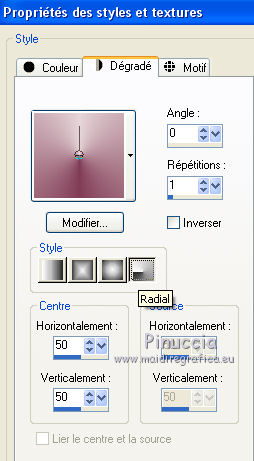 2. Ouvrir une nouvelle image transparente 900 x 550 pixels.  Remplir  l'image transparente du dégradé. l'image transparente du dégradé.3. Sélections>Sélectionner tout. Ouvrir le tube cc2c9aa7.png et Édition>Copier. Revenir sur votre travail et Édition>Coller dans la sélection. Sélections>Désélectionner tout. 4. Effets>Effets d'image>Mosaïque sans jointures, côte à côte.  5. Effets>Modules Externes>Mehdi - Sorting Tiles.  6. Calques>Dupliquer. Image>Renverser. Réduire l'opacité de ce calque à 50%. 7. Calques>Fusionner>Fusionner le calque de dessous. 8. Effets>Effets de réflexion>Miroir rotatif, par défaut.  9. Activer l'outil Sélection  (peu importe le type de sélection, parce que avec la sélection personnalisée vous obtenez toujours un rectangle), cliquer sur Sélection personnalisée  et setter ces paramètres.  Sélections>Transformer la sélection en calque. Sélections>Désélectionner tout. 10. Effets>Modules Externes>VanDerLee - Unplugged-X - Defocus  11. Calques>Dupliquer. Effets>Modules Externes>Flaming Pear - Flexify 2.  12. Calques>Dupliquer. Image>Redimensionner, à 50%, redimensionner tous les calques décoché. 13. Image>Rotation libre - 90 degrés à droite.  14. Effets>Effets de réflexion>Miroir rotatif. 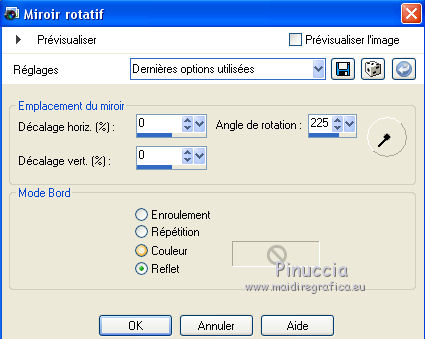 15. Calques>Dupliquer. Image>Miroir. Image>Renverser. Calques>Fusionner>Fusionner le calque de dessous. 16. Effets>Effets 3D>Ombre portée, couleur noire.  17. Vous positionner sur le calque Sélection transformée. 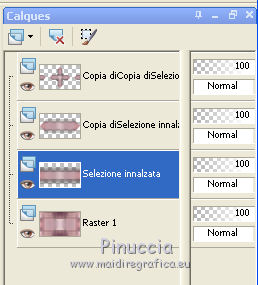 18. Effets>Effets 3D>Ombre portée, couleur noire.  Effets>Effets de bords>Accentuer davantage. 19. Vous positionner sur le calque du haut de la pile. Effets>Modules Externes>Alien Skin Eye Candy 5 Impact - Glass. Sélectionner le preset Clear et ok.  20. Placer en avant plan la Couleur. Calques>Nouveau calque raster. Remplir  le calque avec la couleur claire d'avant plan. le calque avec la couleur claire d'avant plan.21. Calques>Nouveau calque de masque>A partir d'une image. Ouvrir le menu deroulant sous la fenêtre d'origine et vous verrez la liste des images ouvertes. Sélectionner le masque masker-2-2019  Calques>Fusionner>Fusionner le groupe. 22. Ouvrir le tube deco-1.png - Édition>Copier. Revenir sur votre travail et Édition>Coller comme nouveau calque. Touche K sur le clavier pour activer l'outil Sélecteur  et placer Position horiz.: 0,00 et Position vert.: 0,00.  Touche M pour désélectionner l'outil. 23. Calques>Dupliquer. Image>Renverser. 24. Activer à nouveau le tube cc2c9aa7.png - Édition>Copier. Revenir sur votre travail et Édition>Coller comme nouveau calque. Image>Redimensionner, à 90%, redimensionner tous les calques décoché. Positionner  le tube à votre convenance. le tube à votre convenance.25. Effets>Effets 3D>Ombre portée, couleur noire.  26. Image>Ajouter des bordures, 2 pixels, symétrique, couleur foncée. Image>Ajouter des bordures, 2 pixels, symétrique, couleur claire. 27. Sélections>Sélectionner tout. Image>Ajouter des bordures, 50 pixels, symétrique, couleur blanche. Effets>Effets 3D>Ombre portée, couleur noire.  Sélections>Désélectionner tout. 28. Effets>Modules Externes>AAA Frames -Foto Frame.  29. Réglage>Traitement optimal des photos, par défaut. 30. Signer votre travail sur un nouveau calque. Calques>Fusionner>Tous et enregistrer en jpg. Version avec tube de Lana   Si vous avez des problèmes, ou des doutes, ou vous trouvez un link modifié, ou seulement pour me dire que ce tutoriel vous a plu, vous pouvez m'écrire. 16 Juin 2020 |